Javítás: Az msvcr110.dll hiányzik a Windows 10 rendszerből
A Windows Hibaelhárítása Hibaelhárítási útmutató / / August 04, 2021
Hirdetések
Az utóbbi időben a sarkon járó gyakori hiba az „msvcr110.dll hiányzik a Windows 10 rendszeren”. Ahogy a neve is jelzi, az msvcr110.dll egy Microsoft Visual C ++ újraelosztható DLL, amely támogatja a Visual Studio 2011/2012 használatával felépített alkalmazások működését. Ha pedig hiányzik az msvcr110.dll fájl, a Windows hibába ütközik, és megjelenik egy felugró üzenet: „A program nem indul el, mert hiányzik a számítógépéről az MSVCR110.dll. Próbálja meg újratelepíteni a programot a probléma megoldásához ”.
Tartalomjegyzék
-
1 Hogyan lehet elhárítani msvcr110.dll hiányzik a Windows 10 hibát?
- 1.1 1. javítás: Töltse le és telepítse az msvcr110.dll fájlt:
- 1.2 2. javítás: Futtasson egy harmadik féltől származó DLL javítót:
- 1.3 3. javítás: Állítsa vissza az msvcr110.dll fájlt a Lomtárból:
- 1.4 4. javítás: Telepítse újra az msvcr110.dll hibát előállító programot:
- 1.5 5. javítás: Futtassa le teljesen a rendszer vírus / rosszindulatú program-vizsgálatát:
- 1.6 6. javítás: A Rendszer-visszaállítás használata:
- 1.7 7. javítás: Visual C ++ újratelepíthető Visual Studio 2012 újratelepítése:
Hogyan lehet elhárítani msvcr110.dll hiányzik a Windows 10 hibát?
Az „msvcr110.dl hiányzó fájl” hibát számos ok okozhatja, amelyek közül néhány hibás hardvert, sérült nyilvántartást és rosszindulatú programokat tartalmaz, vagy akár a fájlt is törli. Számos ok miatt számos javítás is elérhető. Próbálja ki az alábbi cikkben említett javításokat, hogy megszabaduljon az „msvcr110.dll hiányzik a Windows 10-től” hibától.
1. javítás: Töltse le és telepítse az msvcr110.dll fájlt:
Ha az msvcr110.dll hiányzik a Windows 10 hibájából, hiba jelentkezhet, akkor kijavíthatja úgy, hogy letölti és telepíti az msvcr110.dll fájlt a rendszerébe. Ehhez kövesse az alábbi lépéseket:
- Először, töltse le és telepítse az msvcr110.dll fájlt a Rendszerébe. Győződjön meg arról, hogy az operációs rendszerre jellemző verziót töltötte le.
- Miután letöltötte, bontsa ki az msvcr110.dll fájlt a jobb egérgombbal kattintva válassza ki az opciót Másolat.
- Most navigáljon a következő útvonalra: Helyi lemez -> Windows -> System32Folder és illessze ide a fájlt.
- Tovább keresse meg a következő elérési utat: Helyi lemez -> Windows -> SysWOW64mappába és illessze ide az msvcr110.dll fájlt is.
- Most próbálja meg futtatni a programot, és ellenőrizze, hogy az említett probléma megoldódott-e vagy sem.
2. javítás: Futtasson egy harmadik féltől származó DLL javítót:
Harmadik féltől származó DLL javító programok segítenek a felhasználónak az “msvcr110.dll hiányzik a Windows 10-ben” hiba elhárításában. A DLL egy értékes adattár, amelyet a Windows a zökkenőmentes működés érdekében használ. Hiányzó, sérült vagy megszakadt DLL bizonyos hibákhoz vezethet, vagy akár megakadályozhat bizonyos szoftverek / programok és akár több Windows-szolgáltatás elindítását is.
Hirdetések
A sok szenvedő felhasználó számára egy megbízható, harmadik féltől származó DLL javítóprogram futtatása megoldotta a problémát számukra. Választhat egy ilyen javítót, amely elérhető az online platformokon.
3. javítás: Állítsa vissza az msvcr110.dll fájlt a Lomtárból:
Az „msvcr110.dll hiányzik a Windows 10-nél” akkor is előfordulhat, ha a felhasználó véletlenül törölte az msvcr110.dll fájlt a rendszeréből. Az egyik legjobb megoldás ennek megoldására az msvcr110.dll fájl helyreállítása a Lomtárból. Ennek érdekében
- Menj Újrahasznosító kuka, keresse meg a msvcr110.dll fájlt, kattintson rá a jobb gombbal, és válassza ki az opciót Visszaállítás.
A megoldás csak akkor segíthet, ha a közelmúltban nem ürítette ki a lomtárat.
4. javítás: Telepítse újra az msvcr110.dll hibát előállító programot:
Ha az „msvcr110.dll hiányzik a Windows 10-nél” probléma csak egy bizonyos programmal fordul elő, akkor célszerű újratelepíteni az adott programot. Ez a megoldás a szenvedő felhasználók egy részénél működött, és Önnek is működne.
Bármely program eltávolításához
Hirdetések
- Keresse meg a következő elérési utat: Vezérlőpult> Programok és szolgáltatások. Itt keresse meg az adott programot, kattintson rá a jobb gombbal, és válassza a lehetőséget Eltávolítás.

- Telepítse újra a Programot, indítsa el és ellenőrizze, hogy az említett probléma megoldódott-e vagy sem.
5. javítás: Futtassa le teljesen a rendszer vírus / rosszindulatú program-vizsgálatát:
Annak érdekében, hogy ne legyen olyan vírus vagy rosszindulatú program, amely okozza az „msvcr110.dll hiányzik a Windows 10-nél” problémát, tanácsos teljesen futtatni a rendszerellenőrzést. Vagy megbízható víruskereső szoftvert használhat erre, vagy a Windows Defender használatával követheti a vizsgálati módszert. Az alábbiak szerint járunk el:
- Először lépjen az asztali keresősávba, írja be a következőt:védő“, És nyissa meg a Windows Defender a keresési eredményből.
- A következő képernyőn keresse meg a bal oldali ablaktábla menüt, és kattintson a gombra Pajzs ikonra.
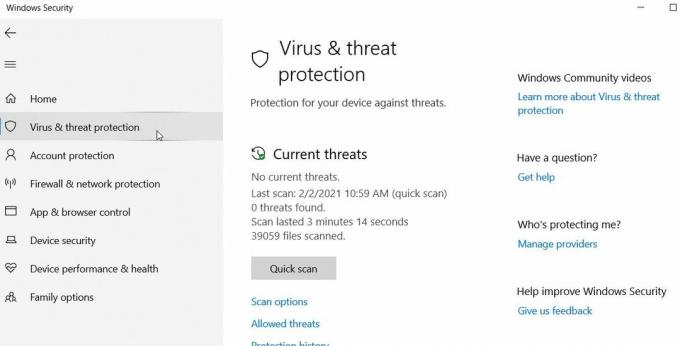
- Kattintson a gombra Speciális vizsgálat a képernyő alján.
- Jelölje be az opciót Teljes vizsgálat, és elindítja a rendszer teljes kártevő-vizsgálatát.
6. javítás: A Rendszer-visszaállítás használata:
Ha a közelmúltbeli változtatások felelősek az “msvcr110.dll hiányzik a Windows 10-nél” probléma kiváltásáért, akkor ajánlatos a Rendszer-visszaállítás funkciót használni. Ezzel visszavonja a közelmúltbeli változtatásokat (amelyek esetleg felelősek), és megoldja a hiba problémáját is. Kövesse az alábbi lépéseket:
- Először lépjen az asztali keresősávba, írja be Rendszer-visszaállítás és válassza ki a megfelelő keresési eredményt.

- A Rendszer-visszaállítás ablak, kövesse a képernyőn megjelenő utasításokat, és ennek megfelelően hajtsa végre a folyamatot.
- Miután a helyreállítási folyamat befejeződött, indítsa újra a számítógépetindítsa el a problémát okozó megfelelő programot, és ellenőrizze, hogy megoldódott-e.
7. javítás: Visual C ++ újratelepíthető Visual Studio 2012 újratelepítése:
Az „msvcr110.dll hiányzik a Windows 10 rendszeren” hibakérdés akkor is előfordulhat, ha a felhasználó olyan programot próbál futtatni, amelyhez Microsoft Visual C ++ Redistributable 2012 szükséges. Így telepítse újra a szükséges Microsoft Visual C ++ Redistributable 2012 programot, mivel egy új telepítés megoldja a hiányzó msvcr110.dll fájlhibát. Ehhez kövesse az alábbi lépéseket:
- Először lépjen az asztali keresősávba, írja be Kezelőpanel, és nyissa meg a releváns keresési eredményt.
- A kezelőpanel ablaka, navigáljon a Program és szolgáltatások.

- A következő ablakban görgessen lefelé a listán, és kattintson a jobb gombbal az opcióra Visual C ++ terjeszthető a Visual Studio számára. Válassza ki az opciókat Eltávolítás.

- Most a A Visual C ++ legújabb verziója, újraelosztható a Visual Studio 2012-hez, keresse meg a Microsoft hivatalos webhelyét.
- Töltse le a fájlt, és ha ez elkészült, nyissa meg a telepítőfájlt, kövesse a képernyőn megjelenő utasításokat, és fejezze be a telepítési folyamatot.
Ezek voltak az „msvcr110.dll hiányzik a Windows 10-en” hibaüzenet kipróbált és kijavított javításai. Ha egyikük sem működik az Ön számára, fontolja meg ugyanazon fájl másolását megbízható forrásból, vagy frissítse a rendelkezésre álló illesztőprogramokat. Időnként elavult vagy sérült illesztőprogramok is okozhatják az említett problémát; így egy friss frissítés segíthet ugyanezen megoldásában.
Hirdetések
Az „msvcr110.dll hiányzik a Windows 10 rendszerből” általános hiba a Windows felhasználók számára, amelyet néhány egyszerű lépéssel megoldhat. Reméljük, hogy a fenti cikkben említett információk relevánsan segítenek Önnek. Ha bármilyen kérdése vagy visszajelzése van, kérjük, írja meg a megjegyzést az alábbi megjegyzési mezőbe.



